Синхронизирайте класовете си в LMS с потребителските групи на Padlet
Padlet вече ви позволява да синхронизирате класовете си в LMS с потребителските групи на Padlet!
Изисквания
Работеща LMS връзка между Padlet и вашата система за управление на обучението.
Какво представляват групите?
Групите са фантастичен начин, който ви позволява лесно да споделяте табла с групи от хора. Групите могат да се използват за организиране на членовете в по-малки групи, например класове, проектни екипи или отдели.
Да речем, че имате цял клас, който искате да поканите да допринася с публикации на вашето табло. Вместо да ги каните всички поотделно, един по един > Създайте група!
Можете да добавите всичките си ученици от даден клас в Група и да ги поканите всички едновременно!
Как да го настроя?
- Първо, уверете се, че вашият Padlet е свързан със система за управление на обучението, като Moodle, Canvas или Blackboard. Ако все още не сте настроили своята LMS, следвайте инструкциите в съответните документи, за да започнете.
Вече сте настроили своята LMS? Преминете към стъпка 2!
Canvas
- Добавяне на Padlet в LMS Canvas (за акаунти в padlet.org)
- Добавяне на Padlet към Canvas LMS (за акаунти в padlet.com)
Moodle
- Добавяне на Padlet в Moodle LMS (за акаунти в padlet.org)
- Добавяне на Padlet в Moodle LMS (за акаунти в padlet.com)
Blackboard
- Как да добавите Padlet към Blackboard LMS (за акаунти в padlet.org)
- Как да добавите Padlet в Blackboard LMS (за акаунти в padlet.com)
Schoology
- Добавяне на Padlet към Schoology LMS (за акаунти в padlet.org)
- Добавяне на Padlet към Schoology LMS (за акаунти в padlet.com)
- Уверете се, че сте активирали разрешенията за извличане на потребителски данни. Ето как изглежда това в:
- Ако имате акаунт в Padlet for Schools на padlet.com, трябва да се уверите, че сте активирали превключвателя "Sync LMS Course to User Groups" (Синхронизиране на LMS курс с потребителски групи) на информационната страница на училището.
- Щракнете върху името на акаунта си/аватара си в горния десен ъгъл на таблото за управление > Настройки > Училищна информация (под името на училището ви вляво ) > превключете бутона Включено до "Синхронизиране на LMS курсове с потребителски групи".
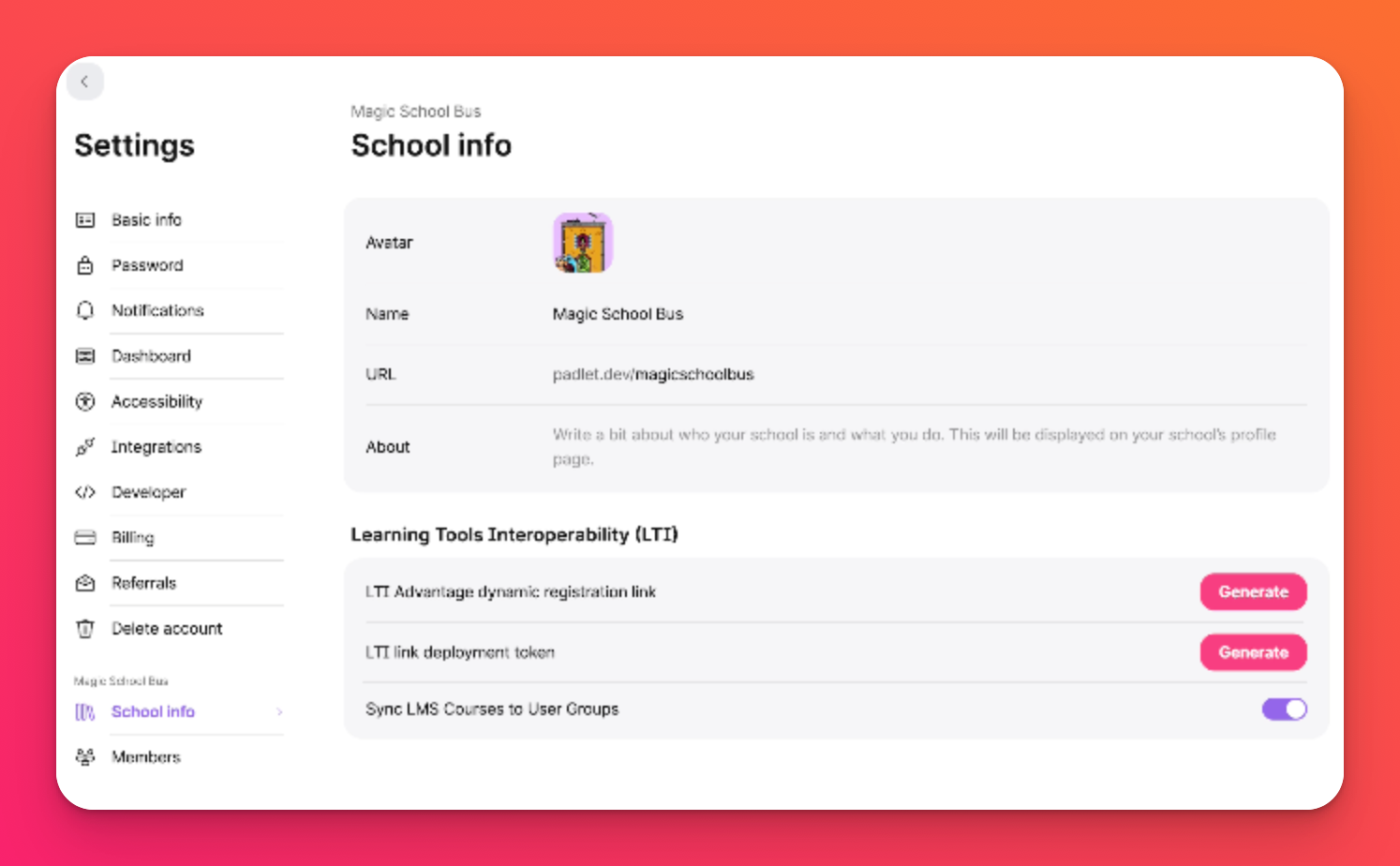
Ако имате акаунт в Padlet for Schools на padlet.org, ще трябва да се уверите, че сте активирали превключвателя " Sync LMS Course to User Groups" на страницата с информация за организацията.
Щракнете върху името на акаунта/аватара си в горния десен ъгъл на таблото за управление > Settings (Настройки) > Organization info ( информация за организацията) (под името на училището ви вляво ) > превключете бутона ON (Включено) до "Sync LMS Courses to User Groups" (Синхронизиране на LMS курсове с потребителски групи).
Щракнете върху името на акаунта/аватара си в горния десен ъгъл на таблото за управление > Settings (Настройки) > Organization info ( информация за организацията) (под името на училището ви вляво ) > превключете бутона ON (Включено) до "Sync LMS Courses to User Groups" (Синхронизиране на LMS курсове с потребителски групи).
- Стартирайте и публикувайте задание в Padlet в курса, който искате да синхронизирате с потребителска група в Padlet.
Сега Потребителската група автоматично ще се синхронизира с курса на LMS веднъж дневно!
Важни бележки
- Името на вашата потребителска група ще бъде името на курса
- Когато учениците бъдат добавени в LMS, за тях ще бъдат създадени акаунти в Padlet и те ще бъдат добавени към акаунта и потребителската група на Padlet for Schools.
- Когато учениците бъдат премахнати, те просто ще бъдат премахнати от потребителската група.

